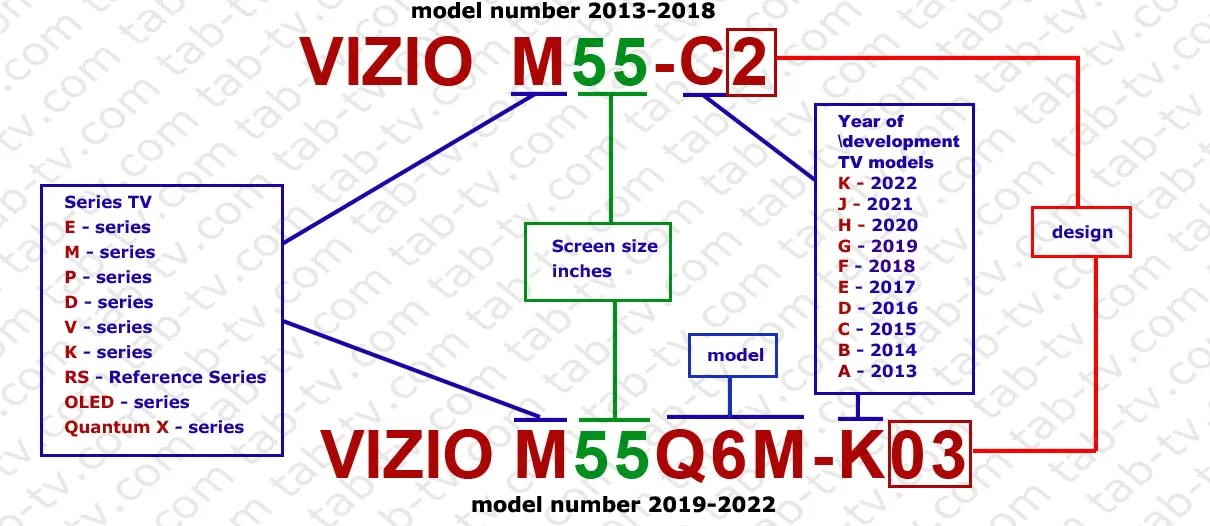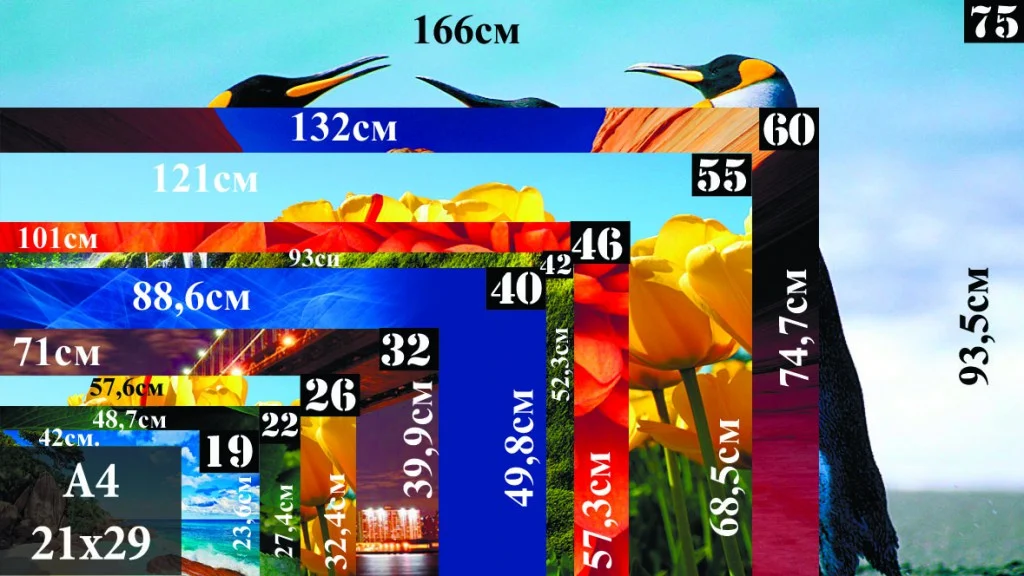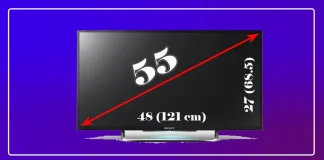tabtv international
如何将LG音响条连接到LG电视
包括LG在内的智能电视由于其纤薄设计,限制了其提供最佳音质的能力。一个有效的解决方案是音响条,可以通过四种方式将其连接到LG电视:光纤电缆、HDMI、蓝牙或WiFi(WiSA)。每个选项都提供了音响条和电视之间的连接。
光纤和HDMI连接提供最佳的音质,因为它们最小化延迟并保持一致的声音质量。蓝牙是流行的无线选项,但可能会出现延迟和信号不稳定的问题。尽管WiSA提供高质量的无线音频,WiSA协会支持该技术,但它仍然不够普及。
通过蓝牙将LG音响条连接到LG电视
通过蓝牙将LG音响条与LG电视配对非常简单。请按照以下步骤连接:
在音响条上开启蓝牙:
打开音响条的蓝牙功能。
使用遥控器或音响条上的按钮启用配对模式。
在LG电视上设置蓝牙:
按下电视遥控器上的设置按钮。
转到“所有设置” > “声音” > “声音输出”。
将声音输出设置为“电视扬声器”,然后选择“无线扬声器”。
点击蓝牙设备旁边的三点按钮。
在“已连接设备”下找到音响条,选择它并等待连接。如果音响条没有出现,请确保它处于配对模式。
自动配对:
一些电视型号支持自动配对,如果设备内存中没有其他配对记录,唯一的区别是您不需要手动选择设备。
打开两个设备的蓝牙。
允许电视检测到音响条并自动完成配对过程。
通过HDMI将LG音响条连接到LG电视
由于其速度、简便性,并且能够无延迟地传输高质量音频格式(如Dolby TrueHD和Dolby Atmos),HDMI是连接音响条和电视的首选方法。
HDMI-ARC或HDMI-eARC的要求
通过HDMI连接时,您的电视必须具有HDMI-ARC(音频返回通道)或HDMI-eARC端口。这个专用端口允许电视与外部设备(如音响条)之间进行双向音频传输。
查找HDMI-ARC端口:
在电视上,查找HDMI-ARC或HDMI-eARC端口,通常标有“ARC”以便识别。
使用支持ARC的HDMI电缆:
需要一根支持ARC的HDMI电缆。请确保电缆支持ARC,因为一些经济型电缆可能不支持该功能。许多音响条都会附带一根支持ARC的HDMI电缆。
配置音响条:
在音响条的设置中启用HDMI音频接收以完成设置。
连接电缆:
将HDMI电缆的一端插入电视的HDMI-ARC端口,另一端插入音响条的HDMI输入端口,通常标有“TV”或“ARC”。
调整电视设置:
打开电视的音频输出菜单,选择HDMI连接作为输出源。
通过光纤电缆将LG音响条连接到LG电视
光纤连接是HDMI之前的一种方法,仍然是将音响条连接到电视的可靠方式。最初仅支持两声道音频,但现在已经支持压缩的高质量音频格式(如5.1环绕声),使其成为增强现代家庭娱乐系统的强大选择。
查找光纤端口:
在LG电视上,找到光纤输出或数字音频输出端口,通常是一个带保护盖的方形端口。
在LG音响条上找到光纤输入端口。
连接光纤电缆:
将光纤电缆的一端插入电视的光纤输出端口,另一端插入音响条的光纤输入端口。
设置音响条输入:
使用音响条的遥控器或面板上的按钮,选择光纤输入作为音源。
安全提示: 避免直视光纤端口,因为它们会发出强烈的激光辐射,可能会伤害眼睛。
通过WiSA将LG音响条连接到LG电视
您不能直接通过WiSA将LG音响条连接到LG电视。虽然一些LG电视支持WiSA标准,但LG音响条不支持该标准。
WiSA提供与兼容设备(例如Klipsch音响条)之间的无线音频传输。然而,它需要一个特殊的传输器,该传输器通过HDMI ARC连接到电视,并将声音传输到音响条。虽然LG电视拥有控制通过WiSA传输器连接的扬声器的软件,但它无法直接通过此标准传输声音。
LG使用自己的WOWCAST协议进行无线音频传输。WOWCAST传输器可以是独立的或内置于电视中,使兼容的音响条能够连接,并使音响条和电视协同工作,以提供更好的音质。LG音响条支持这一协议,提供了一种替代WiSA的选择。
使用WOWCAST将LG音响条连接到LG电视
WOWCAST允许特定的LG电视通过无线连接与兼容的LG音响条连接,从而提供更高质量的音频。请注意,该功能仅适用于某些LG音响条型号,并不兼容其他品牌的音响条。该设置需要一个专用的WOWCAST传输器。
传输器通过HDMI连接到电视,并通过电视的USB端口提供5V USB电源。它通过电视的HDMI ARC端口接收音频流。WOWCAST的一个关键好处是它允许电视扬声器保持激活状态,与音响条协同工作,提供更好的音质。
将WOWCAST连接到电视:
使用HDMI电缆将WOWCAST的HDMI(eARC/ARC)端口连接到电视的相应HDMI(IN eARC/ARC)端口。
为WOWCAST供电:
将USB Type-C端连接到WOWCAST,将USB Type-A端连接到电视的USB端口。
将音响条设置为HDMI ARC模式:
按音响条遥控器上的功能按钮,直到显示屏上出现“OPT/HDMI ARC”。
调整电视音响设置:
在电视上导航至声音设置,将输出扬声器设置为HDMI ARC。
确认连接:
一旦连接成功,音响条的显示屏将显示“LG WOWCAST”,然后是“ARC”或“E-ARC”,表示设置成功。
三星 Q60D、Q70D 和 Q80D 电视机(2024 年)比较
三星的 QLED 系列电视价格实惠,能有效平衡价格和画质。这些电视配备了采用量子点技术的 LED 面板,可增强色彩呈现效果。该系列的一个主要特点是使用 8 位面板,并采用 FRC(帧速率控制)技术。这种方法依靠人类视觉的持久性模拟了 10 位面板的性能。例如,快速交替的黑白方块会产生灰色方块的感觉,这表明 FRC 如何增加了可视色调的范围。
在比较该系列中的各种型号时,您会发现它们在功能和配置上各不相同。以下是详细的分类,为您的选择提供指导。
系列中 Q60D、Q70D 和 Q80D 型号的区别
Q60D 机型的突出之处主要在于其基本特性。它是该系列中最经济实惠的机型,显示屏具有 60Hz 刷新率和侧面(底部)背光局部调光功能。不过,这种局部调光功能在实际使用中非常有限--它只能使屏幕的左侧或右侧部分变暗,突出了经济型显示器的用途。因此,Q60D 配备了全系列中最简约的处理器。它还有三个 HDMI 端口,表明其 HDMI 控制器不够先进。
Q70D...
Netflix错误和修复方法
Netflix是一个按需视频流媒体服务,可以在许多平台上使用——电视、流媒体设备、手机和电脑浏览器。像任何视频流媒体应用一样,Netflix也会遇到一些问题,这些问题可能表现为黑屏、应用程序冻结在某个位置(如显示Netflix标志),或出现某些错误代码。在本文中,我将收集所有可能出现在电视、电脑或手机屏幕上的错误。
修复Netflix错误的通用提示
无论是什么错误,最佳的解决方案是重启运行Netflix的设备。如果你使用的是电视或其他设备,可以重启这些设备;如果是在手机或电脑上使用Netflix应用程序,尝试重新启动应用程序。如果即使在重启之后仍然看到错误,请参考下面的表格,找出错误的类型,并尝试相应的解决方法。
Netflix错误代码表
错误代码描述可能的原因修复方法(-12)网络连接问题网络问题,Wi-Fi不稳定检查其他设备或应用程序是否能正常连接互联网,排查连接问题。(-1001)设备无法连接到Netflix服务设备连接问题尝试使用其他设备,检查网络连接,或确认Netflix服务的状态。(-1014)Netflix需要刷新应用数据应用数据损坏登出Netflix并重新登录。117Netflix应用程序数据损坏应用数据损坏卸载并重新安装Netflix应用。1001, 10002设备信息需要刷新(iPhone/iPad)设备数据过时或损坏重启设备,重新安装应用,更新iOS/iPadOS。1003应用或数据过时应用或设备数据过时更新设备软件和Netflix应用,或重新安装应用。1018需要刷新缓存数据(Android)缓存数据问题重启设备,清除Netflix缓存,或重新安装应用。1044不支持的设备(电视、机顶盒、Android等)设备与Netflix不兼容重启设备,重新安装Netflix,或切换到支持的设备。C7111-5095, F7111-5095帐户问题(例如在不同国家使用Netflix或通过第三方订阅)帐户区域不匹配或订阅问题联系Netflix支持部门寻求帮助。DLS.101下载内容问题(Android)下载的内容损坏删除并重新下载问题内容。E101支付方式问题支付方式问题更新支付方式或联系服务提供商。M7353-5101浏览器扩展干扰Netflix浏览器扩展或过时的浏览器更新浏览器,重启电脑,或逐一禁用扩展程序。S7353-5101需要刷新Mac上的Netflix信息应用数据或连接问题重启Mac并检查是否有macOS更新。S7701-1003Safari的私人浏览模式(iPad/Mac)Safari设置问题使用非私人浏览窗口,并登录Netflix。tvq-pb-101 (E104, 1.10.5005)不支持的设备播放Netflix设备兼容性问题联系设备制造商或切换到支持的设备。NW-2-5网络连接问题Wi-Fi不稳定或路由器问题重启路由器,检查是否有网络中断,提升Wi-Fi信号强度。UI-800-3应用数据损坏损坏或过时的应用数据清除Netflix应用数据或重新安装应用。100过时的应用或服务器问题服务器问题或过时的应用更新Netflix应用,或检查Netflix帮助中心的服务器状态。
以太网分线器和交换机有什么区别?
在互联网上,一个常见的误解是以太网分线器可以将信号分配给两个设备,从而允许多台计算机连接到同一个网络。然而,这种理解是错误的,因为互联网基于数据包的路由工作。发送请求的设备必须以数据包的形式接收响应,因此通过分线器分割互联网连接是不可行的。
以太网分线器
以太网分线器是一种简单的无源设备,出现在互联网发展的早期。当时,互联网通常通过电话线传输,信号由两部分组成:
低频的语音信号,
在高频段传输的数据信号。
分线器内置了过滤器,可以将混合信号分为两部分:语音和以太网。这防止了相互干扰。电话听筒中的人听不到数据传输产生的高频噪声,同时语音信号也不会干扰互联网连接。
现代分线器的用途
如今,“以太网分线器”一词经常被误用来指代简单的非管理型交换机。这些设备是有源的,需要外部电源,并使用简单的芯片将互联网信号分配到多个设备。这类设备不需要配置。一些最简单的交换机仅有一个输入端口和两个输出端口,有时会被错误地称为分线器。
此外,还可以看到一种 RJ45分线器,它是一种简单的物理分线器,用于将一根网线分成两根。使用这样的分线器可以设置两个工作站,但同一时间只能使用一个。如果同时连接两台计算机,会发生设备冲突,互联网将无法工作。这种分线器可以用来在不同房间中创建两个工作位置,例如,你可以随身携带笔记本电脑并在需要的地方通过网线连接。但使用交换机会更加方便。
以太网交换机
以太网交换机是一种有源网络设备,可允许多个设备连接到同一互联网源,并在设备之间创建一个内部网络以传输数据。这使得设备能够在局域网(LAN)中相互通信。例如,你可以使用 AirPlay(适用于 iPhone)或 Google Cast(适用于 Android)将手机上的视频投射到电视上。
以太网交换机的类型
基础交换机:这些是非管理型交换机,例如,通常内置于 Wi-Fi 路由器中的交换机。它们通常具有2或4个端口,不需要配置,使用非常简单。
管理型交换机:这是一种更高级的设备,可以对网络流量进行管理和设置。
管理型交换机的功能
限速:对特定端口的带宽进行限制,以防止单个设备(如计算机或电视)占用所有流量。
流量优先级:为特定设备分配更高的优先级,确保流畅运行,例如防止电视流媒体播放时出现缓冲问题。
静态IP分配:为特定端口配置固定IP地址,简化网络管理。
管理型交换机的类别
基础管理型交换机:专为家庭用户设计,提供小型网络的基本功能。
工业级交换机:具有防火墙等高级功能,可防止常见的网络攻击。这些交换机可以支持几十个端口,非常适合大型复杂的网络环境。
LED与OLED显示屏的区别是什么?
20年前,彩色显像管电视代表了尖端技术。然而今天,消费者面临的是选择LED和OLED显示屏的问题,每种技术都有其独特的优势。特别是在考虑到厂商的营销策略时,决定哪种更好并不容易。
LED电视的特点
现代LED电视采用LED背光的LCD矩阵,取代了效率较低的CCFL灯。LED通过光线穿过填充有红、绿、蓝三种颜色液晶的单元,使图像变得可见。在电压的作用下,这些液晶的位置发生变化,从而改变其偏振状态,进而以不同的方式透过光线形成图像。
尽管LED电视提供了清晰和详细的图像,但其在对比度和黑色表现上存在局限性。光线经常从像素边缘泄漏,难以呈现真正的黑色。QLED电视是LED电视的下一代产品。QLED是高级LED面板的营销术语。QLED电视通过使用更纯净的像素材料来提高画质,但其基本技术与传统LED电视相同。
OLED电视的特点
OLED(有机发光二极管)技术依赖于自发光二极管,无需额外的背光。每个像素都能自主发光,并可完全关闭,从而实现完美的黑色、卓越的对比度和精准的色彩还原。OLED屏幕更轻、更薄,提供更高的图像质量,但在高亮度下长时间使用时容易产生烧屏问题。
最初的OLED面板使用有色有机材料,但由于不同颜色的烧屏率不同而不实用,导致早期OLED面板的寿命较短。两大主要厂商LG和三星进入了OLED生产领域。三星在2013年推出了第一款大型OLED电视S9,但该型号在商业上失败,导致三星暂时放弃了OLED开发。然而,LG坚持不懈,于2016年推出了首款OLED电视。为了解决烧屏问题,LG开发了采用白色OLED像素的WRGB面板,这种额外的像素减轻了彩色像素的负担。另一个显著提高OLED面板亮度的改进是使用微型反射镜将面板内部的光线引导至外部,这些面板在LG被称为Evo。
三星最终重新进入OLED市场,并采用了不同的方法。其面板具有较大的RGB像素,有机二极管发射特定颜色,通过颜色滤光片生成主要调色板。
LED与OLED电视的比较
LED和OLED代表了完全不同的技术,而OLED电视在画质方面表现更为出色。OLED普及的主要障碍是成本,这类电视比标准LED型号更昂贵。例如,一台65英寸的LED电视售价可能低至500美元,而OLED选项的价格接近于高端LED电视(如8K型号),后者的价格通常甚至高于OLED。
现代的OLED面板解决了许多早期版本中的烧屏问题。制造商引入了OLED面板保护系统,其中包含监控像素性能的程序。这些程序会分析像素消耗的电流,并在检测到像素退化时进行调整,从而消除残留图像并延长面板寿命。
下表清晰地比较了OLED和LED显示屏的优劣势:
标准LED电视OLED电视色彩精准度高质量,但不如OLED逼真。色域更广,自然且生动的色彩表现。对比度受LCD面板背光限制。由于像素级光控,实现完美的黑色。亮度全屏亮度高,适合明亮的房间。局部亮度优秀,但全屏亮度较弱。分辨率最高3840×2160(4K),与OLED相同。最高3840×2160(4K),与LED相同。响应时间快速,但不如OLED快。极快,消除运动模糊和伪影。能耗更节能(特别是边缘背光型号)。高亮度时功耗更大。厚度由于背光的存在更厚。由于没有背光,超薄且轻便。价格更实惠,适合大多数消费者。更昂贵,面向高端市场。
Vizio电视的演变 2007–2024
成立与市场进入(2007年之前)
Vizio的创始人选择了一条当时看来颇有前景的道路:他们没有专注于生产,而是致力于以自有品牌销售电子产品。通过以实惠的价格提供高质量电视的策略,Vizio脱颖而出。公司从平板电视起步,通过提供与竞争对手质量相当但价格更低的型号,迅速占领了市场。
2007–2010年:成功的起步
聚焦于实惠性。 Vizio成为实惠型高清电视的代名词。品牌专注于LCD技术,目标消费群体广泛。到2007年,Vizio已经成为美国最畅销的电视品牌之一。
2011–2015年:智能电视时代的开端
智能电视的初步尝试。 这一时期标志着智能电视时代的到来。2011年,Vizio推出了首款带有互联网应用的智能电视。这些电视本质上是原型机,功能有限,比如内置浏览器或YouTube应用。到2015年,公司推出了自己的电视操作系统,巩固了市场地位。
2016–2023年:新挑战与转型
向SmartCast OS过渡。 2016年,Vizio引入了SmartCast OS,使公司可以通过系统内广告创收。然而,这一时期也伴随着销量的下滑,因为来自中国制造商的竞争加剧。同年,公司试图出售Vizio,但交易未能达成。
电视系列的引入。 Vizio开始将电视分为不同系列,如D系列、M系列、P系列和V系列。然而,这些命名往往让消费者感到困惑。2020年,公司尝试生产OLED电视,但未能成功,最终停止了OLED生产。
2023年的危机。 2023年,Vizio几乎没有推出新型号,显示出面临的严峻挑战。2024年,宣布Walmart已收购该公司。
2024年:战略更新与新电视系列
重新定义产品线。 2024年,Vizio调整了电视生产策略。不再沿用之前的系列(如M系列、P系列等),而是根据分辨率和屏幕类型推出了新的产品线,包括HD、Full HD、4K和Quantum类别。
尽管Vizio在市场中占有重要份额,但其专注于低价位市场的策略影响了品牌形象。许多消费者将Vizio电视与低价和中等质量的产品联系在一起,但公司仍是市场中的重要参与者。
Vizio 电视机 2013-2024,解释和型号解码。
VIZIO 并非自主设计和生产其电视产品,而是由原始设备制造商(OEM)完成制造。这些公司负责设计电视型号、谈判价格,并以 VIZIO 品牌进行生产。
这种生产模式是当今行业的标准。许多知名品牌都依赖于大型中国公司来生产电视。据 themoney.co 报道,VIZIO 电视是由 BOE(京东方)、富士康、群创、KIE、Tolly、TPV 和 Zylux 等 OEM 公司制造的。
作为电视行业的主要品牌之一,VIZIO 通常在每年下半年发布新型号。然而,由于其型号编号结构的不一致性,确定某一特定型号的发布日期可能会具有一定挑战性。多年来,VIZIO 已多次更改型号编号的格式。在 2024 年,该品牌再次更新了其型号编号结构,并继续使用字母表示年份。
VIZIO 电视型号编号解析
由于电视由 OEM 公司制造,VIZIO 电视的型号编号并不能提供太多关于技术参数的信息。型号编号主要用于了解屏幕尺寸、电视系列和开发年份。更详细的规格信息需要查看具体电视的说明。不过,通过型号编号,您也可以获取一些有用的信息。VIZIO 的电视分为 M 系列、P...
基于屏幕对角线尺寸的电视和显示器尺寸、高度和宽度
如果您不确定哪种电视尺寸适合您,或者难以想象 65 英寸屏幕的尺寸,我们的电视尺寸表可以帮助您。它包括从 19 英寸到 105 英寸的各种电视尺寸,并以英寸和厘米为单位方便您测量。如需根据房间大小和观看距离选择理想的电视机尺寸,请查看我们的文章 “电视机尺寸与距离计算器”,我们将为您介绍如何为您的空间选择理想的电视机尺寸。
关于电视和显示器尺寸的一般信息
电视机或显示器的尺寸由其对角线尺寸和宽高比决定。在过去十年中,屏幕尺寸发生了重大变化。十年前,20 英寸的电视很常见,而从 2020 年开始,大多数主要制造商都开始生产 32 英寸的型号。较小的电视在很大程度上已过渡到显示器类别,现在许多显示器都配备了操作系统和内置调谐器。
电视的标准宽高比是 16:9,而显示器通常使用 21:9,甚至 32:9,以获得更宽阔、更身临其境的观看体验。在前数字时代曾盛行一时的老式 4:3 宽高比已几乎过时。
电视屏幕尺寸是以对角线方式测量的,从显示屏的一角到对角,通常四舍五入到最接近的英寸。在大多数地区,尺寸以英寸为单位(如 32 英寸或 65 英寸),但也有一些国家以厘米为单位。
屏幕尺寸受制造能力的影响。显示器工厂生产特定的标准化尺寸,这就是为什么你找不到对角线尺寸为 62 或...
55 英寸电视尺寸、LED、OLED、QLED 解读
选择电视时,考虑电视的大小非常重要。从电视到您打算坐着观看电视的位置的距离对确保舒适的观看体验至关重要。
电视的对角线以英寸为单位进行测量,是屏幕对角线两端的距离。需要记住的是,对角线并不是设备的宽度。制造商指定的尺寸是四舍五入到整数:54.5英寸或55.4英寸的屏幕被标称为55英寸。 支撑屏幕的框架会增加电视的实际尺寸。框架的宽度取决于电视的类型:
LED电视的框架稍微宽一些,
OLED电视的框架则非常薄。
现代电视采用16:9的屏幕比例。如果将屏幕的宽度和高度平分,您将得到16个宽度和9个高度的部分。每个部分的大小并不是固定的,而是取决于显示器的对角线。这一标准提供了最佳的内容显示,十多年来,所有电视节目和电影都是以这种格式制作的。
55英寸电视的宽度、高度和厚度
下表展示了55英寸电视在不同单位下的所有尺寸,以及包含如支架等配件的尺寸。如果您计划将电视挂在墙上,有许多不同的支架可供选择。一些电视支持提供最小壁距的挂架,但这种情况下,您需要在电视后面预留一个小的凹槽来隐藏像HDMI、天线电缆和电源插座等电缆。
55英寸电视尺寸表
参数尺寸备注对角线55英寸(139.7厘米)从屏幕的一个角到对角线的另一个角的测量。宽度(屏幕)48英寸(122厘米)不包括框架。宽度(带框架)48.1–48.6英寸(122.1–123.4厘米)根据电视型号而异。高度(屏幕)27英寸(68.5厘米)不包括框架。高度(带框架)27.7–28.5英寸(70–71厘米)包括屏幕周围的框架。高度(带支架)29–31英寸(73–78厘米)包括支架或中央支撑。厚度(LED/QLED)1.6–3.2英寸(4–8厘米)根据面板结构不同。厚度(OLED)1–2英寸(2.5–5厘米)由于OLED技术,较薄的型号。英尺单位尺寸对角线:4.58英尺;宽度:4英尺;高度:2.33英尺
现代电视的厚度主要取决于屏幕设计,特别是在LED型号中。例如,Vizio电视明显比QLED和OLED电视厚。在现代设计中,总体厚度通常受到需要容纳端口和最重要的是内置扬声器的影响。为了实现高质量的音效,需要足够大的扬声器,因此很难通过极其紧凑的扬声器提供出色的音质。以下是LED、QLED和OLED电视的侧视图比较,以展示这一差异。
55英寸电视的实际尺寸
在撰写本文时,我比较了来自不同品牌和型号的电视。收集了必要的信息后,我决定以表格的形式展示我的研究结果。在这张表格中,我收集了2024年款的一些Samsung、LG和Vizio电视的尺寸。
型号参数英寸 (W x H x D)毫米 (W x H x D)备注Samsung UN55DU7200FXZA不带支架的尺寸48.6 x 28 x 2.41234.1 x 710.8 x 60.3不带支架的电视尺寸。带支架的尺寸48.6 x 28.6 x...
LG 电视上的 Wi-Fi 无法正常工作,如何解决?
有时在电视上观看 YouTube 或 Netflix 等在线视频时,可能会遇到画面冻结的问题。现代数据传输协议和电视内存容量的增加有助于最大限度地减少此类问题:视频已预先加载到设备内存中,播放质量会自动适应。但是,持续播放失败或质量突然变化会大大降低观看体验。
LG 电视上 WiFi 连接可能出现的问题
电视上的 WiFi 问题可能由多种原因造成,在寻找解决方案之前,了解问题的具体原因很重要。有时,原因不在于电视本身,而在于网络服务提供商或路由器。过时的路由器型号,尤其是使用超过三年的型号,可能会变得不稳定。在本文中,我将根据自己维修电子设备的经验,尝试解释出现这种情况的原因。我们还将探讨通过互联网观看视频时出现的问题。这些技巧不仅适用于电视,也适用于通过 HDMI 连接的流媒体设备和使用 Wi-Fi 接收视频流的设备。
如果您的视频经常冻结或画质经常变化,通常是由于网络连接带宽下降造成的。不过,原因可能各不相同:
网络负载增加。即使您的网速达到 1 Gbps,但如果同时有多台设备在消耗流量,也可能不够用。例如,电视在播放视频流、电脑在下载更新或智能手机在使用云服务。要找出问题所在,请检查哪些设备连接到了您的网络,以及它们目前正在使用多少流量。
路由器或 Wi-Fi 信号问题。
连接频率。现代路由器可在 2.4 GHz 和 5 GHz 频段内运行。在...